如何自己制作PPT模板-模板制作教程
- 格式:doc
- 大小:34.50 KB
- 文档页数:11
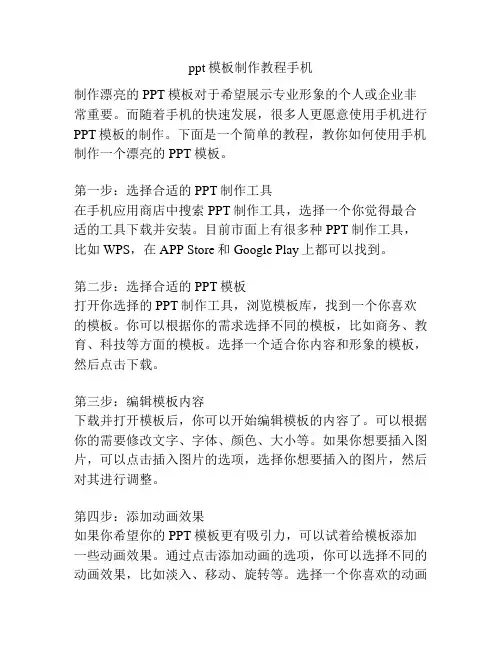
ppt模板制作教程手机制作漂亮的PPT模板对于希望展示专业形象的个人或企业非常重要。
而随着手机的快速发展,很多人更愿意使用手机进行PPT模板的制作。
下面是一个简单的教程,教你如何使用手机制作一个漂亮的PPT模板。
第一步:选择合适的PPT制作工具在手机应用商店中搜索PPT制作工具,选择一个你觉得最合适的工具下载并安装。
目前市面上有很多种PPT制作工具,比如WPS,在APP Store和Google Play上都可以找到。
第二步:选择合适的PPT模板打开你选择的PPT制作工具,浏览模板库,找到一个你喜欢的模板。
你可以根据你的需求选择不同的模板,比如商务、教育、科技等方面的模板。
选择一个适合你内容和形象的模板,然后点击下载。
第三步:编辑模板内容下载并打开模板后,你可以开始编辑模板的内容了。
可以根据你的需要修改文字、字体、颜色、大小等。
如果你想要插入图片,可以点击插入图片的选项,选择你想要插入的图片,然后对其进行调整。
第四步:添加动画效果如果你希望你的PPT模板更有吸引力,可以试着给模板添加一些动画效果。
通过点击添加动画的选项,你可以选择不同的动画效果,比如淡入、移动、旋转等。
选择一个你喜欢的动画效果,然后调整动画的时间和顺序。
第五步:保存和分享模板完成对模板的编辑后,你可以保存你的PPT模板,并将其分享给朋友、同事或客户。
点击保存按钮,选择保存为PPT或PDF格式。
然后你可以选择将模板分享到社交媒体平台、发送邮件或保存到手机相册。
通过以上简单的步骤,你可以在手机上制作一个漂亮的PPT模板。
这种方法不仅方便快捷,而且不需要特殊的技术知识。
希望这个教程对你有帮助,祝你创作出令人赞叹的PPT模板!。
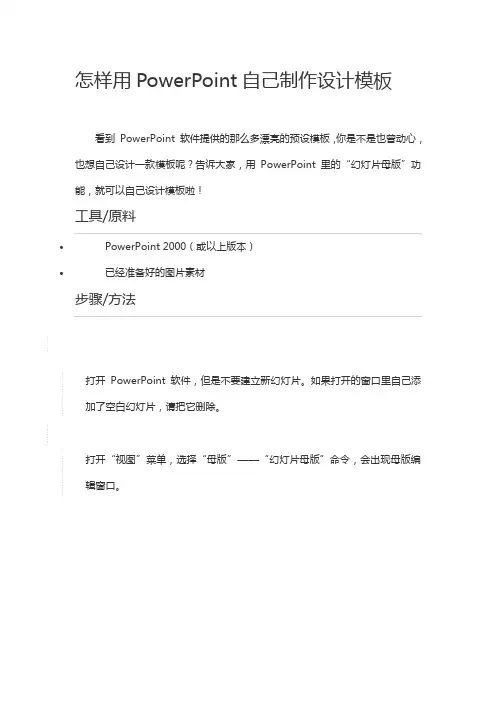
怎样用PowerPoint自己制作设计模板看到PowerPoint 软件提供的那么多漂亮的预设模板,你是不是也曾动心,也想自己设计一款模板呢?告诉大家,用PowerPoint 里的“幻灯片母版”功能,就可以自己设计模板啦!工具/原料∙PowerPoint 2000(或以上版本)∙已经准备好的图片素材步骤/方法1. 1打开PowerPoint 软件,但是不要建立新幻灯片。
如果打开的窗口里自己添加了空白幻灯片,请把它删除。
2. 2打开“视图”菜单,选择“母版”——“幻灯片母版”命令,会出现母版编辑窗口。
3. 3制作模板,最关键的一个因素就是背景图片,它是模板漂亮与否的根源。
右击空白处,选择“背景”选项,就能打开背景设置窗口。
4. 4打开下拉菜单,并选择“填充效果”。
系统提供了若干简单的填充效果,如双色渐变、纹理、图案等,用户可以在基准素材中任意挑选。
但是这些素材还不够自由。
5. 5如果想用自己的背景图片,那么请点击“图片”选项卡,然后在本地机里选择一张合适的图片。
6. 6之后,点击“确定”,我们的模板背景就设置好啦!7.7背景设置好了,下面我们就要做更细致的调节了。
一个幻灯片模板,不仅仅是背景重要,各种颜色的搭配也同样重要。
如果文字看不清,那幻灯片只能做一个图片浏览器,里面的内容就没有价值了。
下面我们就要对配色方案进行调整。
点击“格式”菜单下的“幻灯片设计”,并在右侧栏中选择“配色方案”选项卡。
8.8这里预设了一些配色方案,我们可以在里面随意挑选一款方案。
但是,如果没有最合适的那套,我们就要自行设置了。
选择一套最接近的配色方案,然后点击右下角的“编辑配色方案”。
9.9在这里,我们可以自由地对文字基准颜色进行设置。
注意,不同的文字(或图形)颜色不同哦。
10.10颜色配置好了,下面就是文字样式的微调啦。
右击标题栏的边框,选择“字体”,可以对标题的文字样式进行修改。
下方的文字框同理。
当然,在微调时,你也可以同时移动标题文本框的位置、调整它的大小。
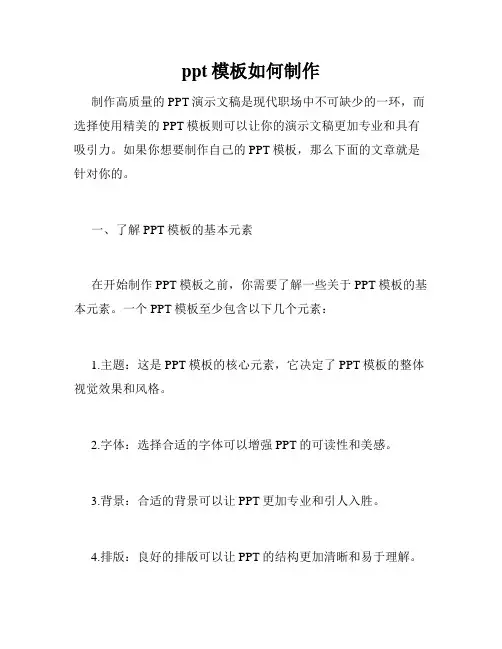
ppt模板如何制作制作高质量的PPT演示文稿是现代职场中不可缺少的一环,而选择使用精美的PPT模板则可以让你的演示文稿更加专业和具有吸引力。
如果你想要制作自己的PPT模板,那么下面的文章就是针对你的。
一、了解PPT模板的基本元素在开始制作PPT模板之前,你需要了解一些关于PPT模板的基本元素。
一个PPT模板至少包含以下几个元素:1.主题:这是PPT模板的核心元素,它决定了PPT模板的整体视觉效果和风格。
2.字体:选择合适的字体可以增强PPT的可读性和美感。
3.背景:合适的背景可以让PPT更加专业和引人入胜。
4.排版:良好的排版可以让PPT的结构更加清晰和易于理解。
5.配色方案:选择适合的配色方案可以提高PPT的可读性和美感。
二、创建PPT模板现在,让我们来看看如何创建一个PPT模板。
下面是一个简单的步骤:1.选择一个主题:选择一个主题,你可以选择一个预设的主题或者创建你自己的主题。
2.准备好字体:选择适合你PPT的字体,使用同样的字体可以帮助你的PPT更加专业。
3.选择背景:选择一张高质量的背景图,或者使用自己的图片或图形。
4.排版:运用良好的排版原则来创建PPT,这可以使你的PPT 更加易于理解和吸引人。
5.选择配色方案:使用适合你PPT的颜色,使用同样的配色方案可以使你的PPT看起来更加统一和专业。
三、模板制作小技巧除了基本的制作步骤,下面还有一些PPT模板制作的小技巧:1.保持PPT模板的简洁:不要使用太多的文字和图像,保持简单和精炼。
2.避免复杂的动画效果:过多的动画可能会分散你的观众的注意力。
3.注意版式均衡:版式均衡可以使你的PPT看起来更加整洁和专业。
4.保持一致的配色:使用相同的配色方案可以使你的PPT看起来更加统一和专业。
5.注意标准尺寸:使用标准的PPT尺寸可以避免演示时出现排版问题。
四、总结制作高质量的PPT模板需要一定的设计技巧和技术,但上面提到的基本元素和小技巧可以帮助你轻松地制作出一个漂亮的PPT 模板。
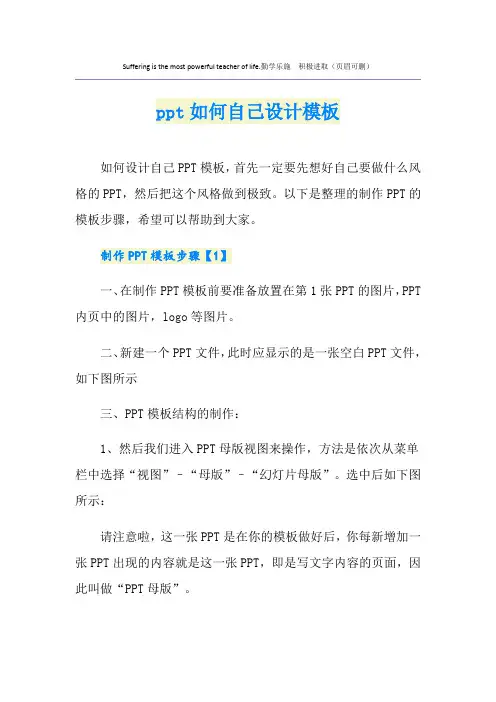
Suffering is the most powerful teacher of life.勤学乐施积极进取(页眉可删)ppt如何自己设计模板如何设计自己PPT模板,首先一定要先想好自己要做什么风格的PPT,然后把这个风格做到极致。
以下是整理的制作PPT的模板步骤,希望可以帮助到大家。
制作PPT模板步骤【1】一、在制作PPT模板前要准备放置在第1张PPT的图片,PPT 内页中的图片,logo等图片。
二、新建一个PPT文件,此时应显示的是一张空白PPT文件,如下图所示三、PPT模板结构的制作:1、然后我们进入PPT母版视图来操作,方法是依次从菜单栏中选择“视图”–“母版”–“幻灯片母版”。
选中后如下图所示:请注意啦,这一张PPT是在你的模板做好后,你每新增加一张PPT出现的内容就是这一张PPT,即是写文字内容的页面,因此叫做“PPT母版”。
2、把开PPT母版视图后是否看到左侧有一张缩略图呢? 现在选中他,点击鼠标右键选择“新标题母版”,出现结果如下图所示:四、PPT模板内容框架的制作接下来我们就个性化我们要制作的PPT模板吧,首先我们先制作PPT模板首页,先把准备好的图片素材插入PPT模板页面里,然后稍加剪切编排,就如下面效果。
然后再对PPT模板首页加入一些文字修饰,使画面更有感觉。
到这里有很多朋友就犯愁啦,我没有美术基础,我不会设计图片,怎么样才可以制作出有美感的PPT模板呢?这个也是很简单的问题,我们可以在网上搜索一些PSD格式的图片,一般这样的图片就是一些设计者设计好了的,我们只要把这些图片在PS 软件里分层另存为图片就行了。
小提示:如果你插入的图片当前把一些文本框给覆盖了,没有关系,你用右键选中该图片,然后选择“层叠次序”—“置于底层”即可。
五、保存PPT模板设计。
各位帅哥美女们注意啦,这一步是非常非常重要的!许多朋友设计好了之后是直接点保存的,但这是错误的,这样保存下来的文件不是PPT模板文件。
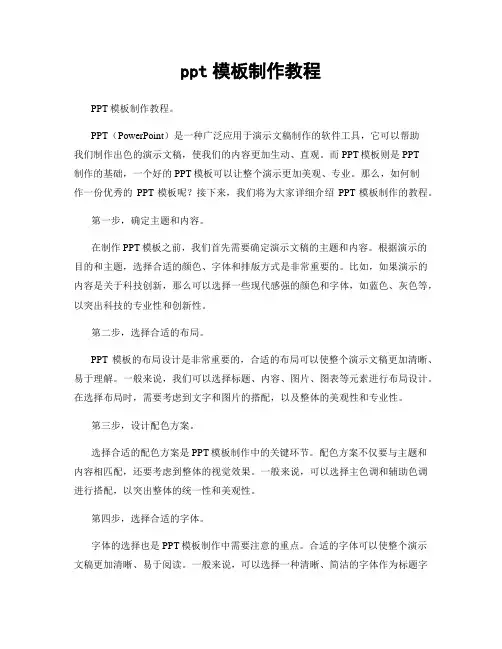
ppt模板制作教程PPT模板制作教程。
PPT(PowerPoint)是一种广泛应用于演示文稿制作的软件工具,它可以帮助我们制作出色的演示文稿,使我们的内容更加生动、直观。
而PPT模板则是PPT制作的基础,一个好的PPT模板可以让整个演示更加美观、专业。
那么,如何制作一份优秀的PPT模板呢?接下来,我们将为大家详细介绍PPT模板制作的教程。
第一步,确定主题和内容。
在制作PPT模板之前,我们首先需要确定演示文稿的主题和内容。
根据演示的目的和主题,选择合适的颜色、字体和排版方式是非常重要的。
比如,如果演示的内容是关于科技创新,那么可以选择一些现代感强的颜色和字体,如蓝色、灰色等,以突出科技的专业性和创新性。
第二步,选择合适的布局。
PPT模板的布局设计是非常重要的,合适的布局可以使整个演示文稿更加清晰、易于理解。
一般来说,我们可以选择标题、内容、图片、图表等元素进行布局设计。
在选择布局时,需要考虑到文字和图片的搭配,以及整体的美观性和专业性。
第三步,设计配色方案。
选择合适的配色方案是PPT模板制作中的关键环节。
配色方案不仅要与主题和内容相匹配,还要考虑到整体的视觉效果。
一般来说,可以选择主色调和辅助色调进行搭配,以突出整体的统一性和美观性。
第四步,选择合适的字体。
字体的选择也是PPT模板制作中需要注意的重点。
合适的字体可以使整个演示文稿更加清晰、易于阅读。
一般来说,可以选择一种清晰、简洁的字体作为标题字体,而正文部分可以选择一种易于阅读的字体,以确保观众能够清晰地看到演示文稿的内容。
第五步,添加元素和动画效果。
在PPT模板中,我们还可以添加一些元素和动画效果,以增加整个演示文稿的生动性和趣味性。
比如,可以添加一些图片、图表、音频、视频等元素,以及一些简单的动画效果,使整个演示更加生动、有趣。
总结。
通过以上的PPT模板制作教程,相信大家已经对PPT模板的制作有了一定的了解。
在制作PPT模板时,我们需要考虑到主题和内容、布局设计、配色方案、字体选择、元素和动画效果等方面,以确保整个演示文稿更加美观、专业、生动。
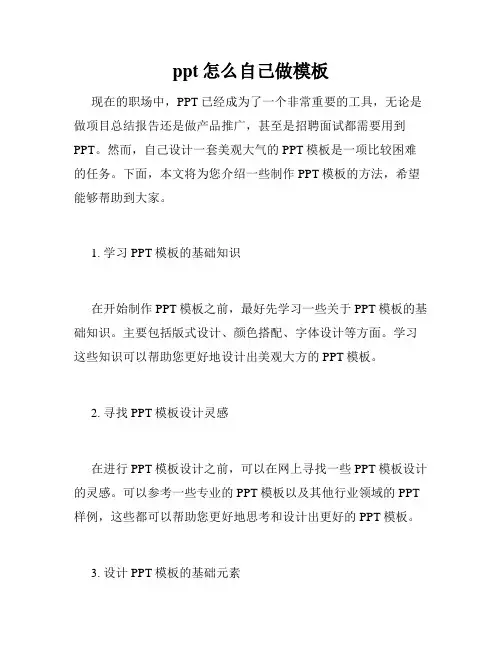
ppt怎么自己做模板现在的职场中,PPT已经成为了一个非常重要的工具,无论是做项目总结报告还是做产品推广,甚至是招聘面试都需要用到PPT。
然而,自己设计一套美观大气的PPT模板是一项比较困难的任务。
下面,本文将为您介绍一些制作PPT模板的方法,希望能够帮助到大家。
1. 学习PPT模板的基础知识在开始制作PPT模板之前,最好先学习一些关于PPT模板的基础知识。
主要包括版式设计、颜色搭配、字体设计等方面。
学习这些知识可以帮助您更好地设计出美观大方的PPT模板。
2. 寻找PPT模板设计灵感在进行PPT模板设计之前,可以在网上寻找一些PPT模板设计的灵感。
可以参考一些专业的PPT模板以及其他行业领域的PPT 样例,这些都可以帮助您更好地思考和设计出更好的PPT模板。
3. 设计PPT模板的基础元素在进行PPT模板设计时,需要有一个清晰的设计思路。
首先可以从一些基础元素开始设计,例如PPT背景、标题、正文文字、图片等等。
可以通过这些基础元素来组合出一个完整的PPT模板设计。
4. 注意PPT模板的品牌风格在设计PPT模板时,一定要注意它的品牌风格。
可以将公司的LOGO、公司名称、标语等,集成到PPT模板中。
这样可以帮助公司树立起一个统一的品牌形象,同时也可以让人更加易于记忆。
5. 避免过于繁琐的设计在设计PPT模板时,最好避免过于繁琐的设计。
设计过于繁琐的模板反而会分散人们的视线,让人难以理解PPT的内容。
因此,尽量保持PPT模板的简约,突出主题内容,让人更加容易理解。
6. 手动制作PPT模板虽然有很多在线制作PPT模板的网站,但是手动制作PPT模板可以让你更加自由地选择每一个元素的大小、颜色、位置等,让PPT模板更加自然流畅和更符合个人需求。
总之,制作PPT模板需要很多的耐心和细心。
只要您有一份坚定的心,相信您一定可以制作出一套美观大方的PPT模板。
希望本文对您有所帮助。
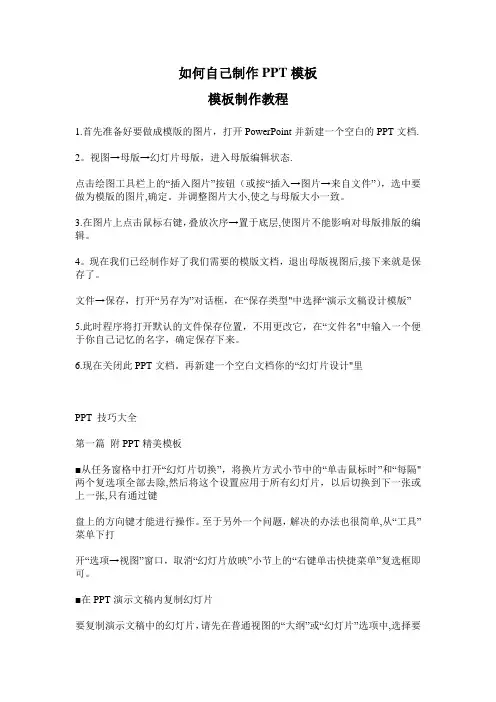
如何自己制作PPT模板模板制作教程1.首先准备好要做成模版的图片,打开PowerPoint并新建一个空白的PPT文档.2。
视图→母版→幻灯片母版,进入母版编辑状态.点击绘图工具栏上的“插入图片”按钮(或按“插入→图片→来自文件”),选中要做为模版的图片,确定。
并调整图片大小,使之与母版大小一致。
3.在图片上点击鼠标右键,叠放次序→置于底层,使图片不能影响对母版排版的编辑。
4。
现在我们已经制作好了我们需要的模版文档,退出母版视图后,接下来就是保存了。
文件→保存,打开“另存为”对话框,在“保存类型"中选择“演示文稿设计模版”5.此时程序将打开默认的文件保存位置,不用更改它,在“文件名"中输入一个便于你自己记忆的名字,确定保存下来。
6.现在关闭此PPT文档。
再新建一个空白文档你的“幻灯片设计"里PPT 技巧大全第一篇附PPT精美模板■从任务窗格中打开“幻灯片切换”,将换片方式小节中的“单击鼠标时”和“每隔"两个复选项全部去除,然后将这个设置应用于所有幻灯片,以后切换到下一张或上一张,只有通过键盘上的方向键才能进行操作。
至于另外一个问题,解决的办法也很简单,从“工具”菜单下打开“选项→视图”窗口,取消“幻灯片放映”小节上的“右键单击快捷菜单”复选框即可。
■在PPT演示文稿内复制幻灯片要复制演示文稿中的幻灯片,请先在普通视图的“大纲”或“幻灯片”选项中,选择要复制的幻片。
如果希望按顺序选取多张幻灯片,请在单击时按Shift键;若不按顺序选取幻灯片,请在单击时按Ctrl键。
然后在“插入”菜单上,单击“幻灯片副本",或者直接按下“Ctrl+shift+D”组合键,则选中的幻灯片将直接以插入方式复制到选定的幻灯片之后.■Powerpo int自动黑屏在用Powerpoint展示课件的时候,有时需要学生自己看书讨论,这时为了避免屏幕上的图片影响学生的学习注意力可以按一下“B”键,此时屏幕黑屏。
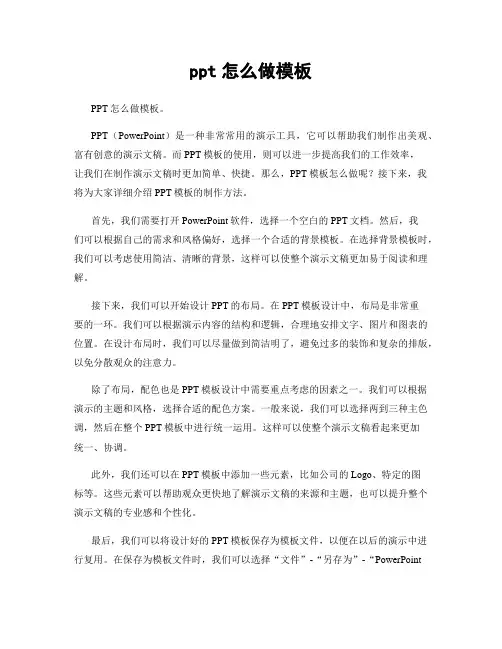
ppt怎么做模板PPT怎么做模板。
PPT(PowerPoint)是一种非常常用的演示工具,它可以帮助我们制作出美观、富有创意的演示文稿。
而PPT模板的使用,则可以进一步提高我们的工作效率,让我们在制作演示文稿时更加简单、快捷。
那么,PPT模板怎么做呢?接下来,我将为大家详细介绍PPT模板的制作方法。
首先,我们需要打开PowerPoint软件,选择一个空白的PPT文档。
然后,我们可以根据自己的需求和风格偏好,选择一个合适的背景模板。
在选择背景模板时,我们可以考虑使用简洁、清晰的背景,这样可以使整个演示文稿更加易于阅读和理解。
接下来,我们可以开始设计PPT的布局。
在PPT模板设计中,布局是非常重要的一环。
我们可以根据演示内容的结构和逻辑,合理地安排文字、图片和图表的位置。
在设计布局时,我们可以尽量做到简洁明了,避免过多的装饰和复杂的排版,以免分散观众的注意力。
除了布局,配色也是PPT模板设计中需要重点考虑的因素之一。
我们可以根据演示的主题和风格,选择合适的配色方案。
一般来说,我们可以选择两到三种主色调,然后在整个PPT模板中进行统一运用。
这样可以使整个演示文稿看起来更加统一、协调。
此外,我们还可以在PPT模板中添加一些元素,比如公司的Logo、特定的图标等。
这些元素可以帮助观众更快地了解演示文稿的来源和主题,也可以提升整个演示文稿的专业感和个性化。
最后,我们可以将设计好的PPT模板保存为模板文件,以便在以后的演示中进行复用。
在保存为模板文件时,我们可以选择“文件”-“另存为”-“PowerPoint模板”来保存。
这样,我们就可以在新建PPT文档时,直接选择我们设计好的模板进行使用,大大提高了工作效率。
总的来说,PPT模板的制作并不复杂,关键在于我们要根据演示的需求和风格,合理地进行布局、配色和元素的添加。
通过合理的设计,我们可以制作出美观、简洁的PPT模板,提升演示效果,让观众对演示内容有更好的理解和接受。
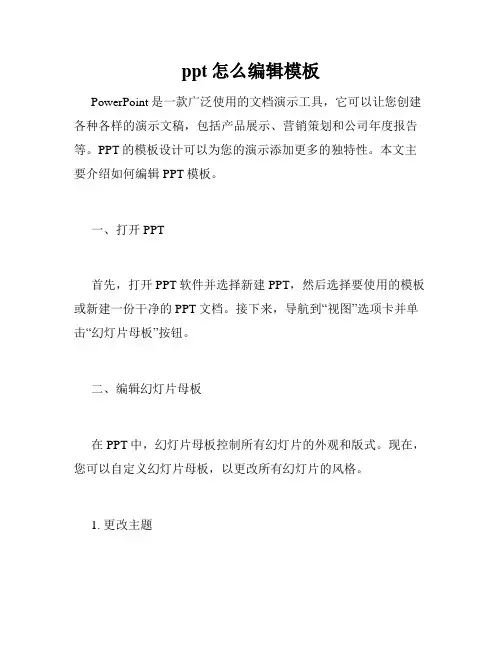
ppt怎么编辑模板PowerPoint是一款广泛使用的文档演示工具,它可以让您创建各种各样的演示文稿,包括产品展示、营销策划和公司年度报告等。
PPT的模板设计可以为您的演示添加更多的独特性。
本文主要介绍如何编辑PPT模板。
一、打开PPT首先,打开PPT软件并选择新建PPT,然后选择要使用的模板或新建一份干净的PPT文档。
接下来,导航到“视图”选项卡并单击“幻灯片母板”按钮。
二、编辑幻灯片母板在PPT中,幻灯片母板控制所有幻灯片的外观和版式。
现在,您可以自定义幻灯片母板,以更改所有幻灯片的风格。
1. 更改主题在“幻灯片母板”视图中,在右侧的幻灯片母板栏下拉菜单中,选择“编辑主题”。
在弹出的对话框中,您可以选择不同的主题或自定义主题。
2. 更改字体和颜色样式在“编辑主题”对话框中,您可以单击“字体”和“颜色样式”选项卡,以更改模板的字体和颜色样式。
3. 添加公司标志和主题图片您可以使用图形和图片元素来自定义模板。
在幻灯片母板视图中,可以添加您的公司标志,以及其他有助于树立品牌形象的元素。
三、编辑幻灯片当您更改完幻灯片母板后,您可以开始编辑您的演示文稿了。
对于每个幻灯片,在“主页”选项卡中,您可以使用在母板上定义的样式或自定义样式。
四、保存模板当您完成模板的编辑后,可以将其保存以便下次使用。
在“另存为”对话框中,选择“PPT模板”这种文件类型,并选择“保存”。
总结以上就是如何编辑PPT模板的详细介绍。
通过使用PPT模板设计,可以省去很多的时间和精力,并为您的演示文稿创建专业的品牌形象。
所以,如果您需要设计演示文稿的模板,请按照上述步骤来完成。

ppt怎么做模板PPT如何制作模板PPT是一种非常实用的演示工具,可以帮助大家制作出各种各样的演示文稿,帮助人们更好地向别人展现自己的想法和思路。
在制作PPT的过程中,人们往往需要重复性地使用某些元素,此时就需要制作模板来提高效率。
下面将介绍PPT如何制作模板的具体步骤。
1. 打开PPT打开PPT后,我们可以选择“新建演示文稿”来创建一个新的PPT文档。
在这里,我们可以选择一个适合自己的PPT主题。
可以根据自己的需求选择不同的主题,也可以自己设计。
2. 设计PPT的主题在PPT的主题中,有许多元素可以供我们修改。
例如PPT背景色、字体大小和颜色、图表类型、动画效果等等。
我们可以先对这些元素进行调整来减少之后使用模板时的修改量。
3. 添加模板元素在PPT中,有许多元素我们希望在每个演示文稿中都保持一致。
例如,我们可能希望每一页都有公司的Logo和联系方式,因此我们可以在页面中添加这些元素。
添加元素后,我们可以将它们缩小到最小值,使它们不会影响演示文稿的正常显示。
4. 保存模板完成模板设计后,我们需要将它保存为模板文件,以便以后使用。
我们可以选择“文件”,然后选择“另存为”来将模板保存为模板文件。
在保存模板时,要注意添加清晰易懂的文件名称和描述。
总结通过以上步骤,我们可以轻松地制作出自己的PPT模板。
在以后的使用中,我们可以直接使用已经制作好的模板,而无需再花费大量时间和精力去设计。
制作模板虽然需要一些时间和精力,但可因此获得更多的便利。
如果您想使用PPT来展示自己的想法,不妨制作一个适合自己的模板来提高效率。
![[ppt模板制作教程]怎样制作ppt模板](https://uimg.taocdn.com/4375be37effdc8d376eeaeaad1f34693daef1002.webp)
[ppt模板制作教程]怎样制作ppt模板怎样制作ppt模板一:怎样制作ppt课件模板第一步:打开Powerpoint软件,新建空演示文稿,选择任意一种版式,通过视图→母版→幻灯片母版,打开母版进行编辑。
第二步:页面设置幻灯片模板的选择首先幻灯片页面大小的选择,许多人从来没有用过这个设置。
在打开幻灯片模板后,页面设置,选择幻灯片大小,方向,默认设置是屏幕大小,横向。
其实你可以根据你的要求更改设置(即可以手动输入你想要的页面长宽比例)。
第三步:插入相应的素材点击工具栏上的“插入”中的“图片”按钮,选中要做为正文模版的图片插入,在图片上点击鼠标右键,叠放次序→置于底层,使图片不能影响对母版排版的编辑。
当然也可以选择背景样式菜单,快速设置背景。
最好加上属于自己的Logo,“幻灯片母版视图”第一页的幻灯片中,将Logo放在合适的位置上,关闭母版视图返回到普通视图后,就可以看到在每一页加上了Logo,而且在普通视图上也无法改动它了。
第四步:设置文字设置好背景和logo后,需要对PPT模板的文字进行修饰:在“开始”工具菜单中,设置字体、字号、颜色;依次选定母版各级文本文字,设置字体、字号、颜色,通过“格式→项目符号和编号→项目符号项→图片”选择自己满意的图片作为这一级的项目符号项标志。
第五步:设置时间和页脚点击菜单栏的插入,选择时间和日期,设置幻灯片的页脚第六步:设置动画在网上下载一些动态的PPT模板,会发现里面携带了动画,PPT动画不止是在制作PPT的时候添加,也可以在制作PPT模板的时候进行添加,通过“动画”给对象添加动画方式,再通过“动画”中的“计时”设置所有对象的出场顺序以及动画持续时间。
第七步:保存模板现在我们已经基本上制作好了我们需要的模版文档,退出母版视图,接下来就是保存了。
点击“文件”按钮,选择“保存并发送”,在右侧选择“更改文件类型”,最后在“保存类型”中双击“模板”,如下图,此时程序将打开默认的文件保存位置。
ppt怎么制作模板PowerPoint(简称PPT)是微软公司的一款演示文稿软件,它在商业演示、教育培训、个人演讲等方面有着广泛的应用。
而在PPT制作中,模板设计是非常重要的一部分,它能帮助我们快速创建幻灯片,并且保持风格协调一致。
下面就为大家介绍几种制作PPT模板的方法。
方法一:使用PPT的内置模板PPT自带了大量的内置模板,涵盖了各种颜色、风格和场景。
使用这些模板可以方便快捷地创建演示文稿,并且保持美观整洁。
具体使用方法是:打开PPT软件,选择“文件”-“新建”,然后在“新建演示文稿”中选择想要的模板即可。
方法二:自定义主题配色方案如果内置模板不能满足我们的需求,我们可以自定义PPT主题配色方案。
首先,在“视图”选项卡中选择“母版”,进入母版视图。
然后在“编辑母版”中选择“字体”、“颜色”、“背景”等选项,进行自定义设置。
最后回到“普通视图”,就可以应用我们自己的主题配色了。
方法三:制作幻灯片模板除了使用内置模板和自定义主题配色方案外,我们还可以制作自己的幻灯片模板。
具体步骤如下:1.新建一个幻灯片,并且进行自定义排版。
可以选择适合自己的字体、颜色、背景、图片等等。
2.在“视图”选项卡中选择“母版”,进入母版视图。
3.选择“幻灯片母版”,在其中插入刚才制作好的排版。
然后选择“幻灯片母版”中的“版式”选项,复制内容到需要的版式上。
4.回到“普通视图”,就可以在新建幻灯片时选择我们自己制作的幻灯片模板了。
总之,制作PPT模板可以方便我们快速创建演讲文稿,并且在视觉上保持风格统一协调。
无论是使用内置模板、自定义主题配色方案,还是制作幻灯片模板,都要注意调整好对应的字体、颜色、背景、排版等等,使得整个PPT演示页面美观大方,达到最佳的视觉效果。
如何在PowerPoint中设计自定义模板PowerPoint是一款功能强大的演示软件,它可以帮助用户设计专业且独特的演示文稿。
通过设计自定义模板,用户可以在演示中体现个人或品牌的独特风格,并有效提高演示效果。
本文将介绍如何在PowerPoint中设计自定义模板,以及一些设计技巧和注意事项。
一、导入模板首先,我们需要导入模板。
可以在PowerPoint中选择现有的模板,或者使用已经设计好的模板。
在PowerPoint的主界面中,通过点击顶部菜单的“文件”选项,在弹出的菜单中选择“新建”来创建文档。
然后,在弹出的模板选择界面中,选择“自定义模板”选项,点击“创建”按钮即可。
二、自定义设计在导入模板后,我们需要对其进行自定义设计。
以下是一些设计技巧和注意事项,以帮助您创建出独特且吸引人的自定义模板。
1.选择合适的配色方案:一个好的配色方案可以为演示增添美感和专业性。
建议选择几种相近或互补的颜色作为演示的主要配色。
可以通过点击顶部菜单的“设计”选项卡,在“配色方案”中选择适合的颜色。
2.添加背景图像或颜色:使用吸引人的背景图像或合适的颜色可以增加演示的视觉效果。
可以在顶部菜单的“设计”选项卡的“背景样式”中选择或更改背景图像,也可以自定义填充颜色。
3.设计幻灯片布局:根据演示的内容和目的,选择合适的幻灯片布局。
可以通过点击顶部菜单的“幻灯片布局”选项卡,在弹出的菜单中选择适合的布局样式。
4.插入图表和图像:使用图表和图像可以更加生动地展示数据和信息,提高观众的理解和参与度。
可以通过点击顶部菜单的“插入”选项卡,在“图表”和“图片”选项中插入相关的图表和图像。
5.选择合适的字体和字号:选择合适的字体和字号可以使演示文稿更加易于阅读和理解。
建议选择清晰易读的字体,并根据文本的重要性和大小适当调整字号。
6.使用动画和转场效果:使用动画和转场效果可以使演示更加生动有趣。
可以适度使用一些简单的动画效果,但要注意不要过度使用,以免分散观众的注意力。
【制作方法】步骤:1、前期准备:包括准备放置在第1张PPT的大图,PPT内页中的小图,LOGO等图片,再然后就是PPT模板中,你准备设计的字体大小,颜色、位置、排列顺序等。
2、新建一个PPT文件,或是从“开始”菜单中起动PPT程序,打开界面。
此时应显示的是一张空白PPT文件,如下图所示3、设计结构:(3-1)、从菜单栏中,依次选择“视图”--“母版”--“幻灯片母版”。
选中后如下图所示请注意,这一张PPT实际上就是在模板做好后,你每新增加一PPT出现的内容就是这一张,因此叫做“母版”(3-2)、你有看到上图中左侧有什么吗?有一张缩略图对吗?现在用你的鼠标右键点中它,选择“新标题母版”,出现结果如下图所示。
4、设计PPT内容框架目前出现的这两页PPT,里面已经附带了基本的框架,比如哪里是放标题,哪里是放内容,你可以根据自己的需求,进行相应的位置、大小、颜色的调整。
做PPT模板更重要的意义,是希望这个模板个性化,能显示比如公司的LOGO,某某会议主题及背景等相关内容,那么接下来将你前期准备好的素材向这2页PPT做粘贴调整吧。
如果你放置的图片当前把一些要写字的框框给覆盖了,没有关系,你用右键选中该图片,然后选择“层叠次序”---“置于底层” 即可。
5、保存设计这一步很重要很重要!许多朋友设计好了之后是直接点保存而保存的,这是错误的。
正确的方法是:在菜单栏,选中“文件”--“另存为” ,在打开的界面中进行如下设置保存位置,可以放在桌面,“文件名”在这里暂定义为“我的模板.ppt”。
“保存类型”请选择“演示文稿设计模板”,然后点保存。
接下来你可以返回到桌面看一下这个文件的图标和扩展名,发现什么了吗?它的图标跟一般PPT的图标是不一样的,同时它的扩展名是.pot6、应用模板接下来新建一个PPT文件,打开它,里面是什么相信大家都知道,是一个空白的,没有加工过的文件,但这不是重点,你要留心一下界面的右侧上方,有没有一个区域,显示的是“幻灯片版式”其下面有“文字版式”、“内容版式”等。
ppt怎么弄模板PPT中如何制作和应用模板PPT是很多人做演讲、汇报、培训等必不可少的工具。
而模板则是许多人在使用PPT时节省时间和提高效率的利器,因此在使用PPT时掌握如何制作和应用模板是非常重要的。
本文将介绍PPT中如何制作和应用模板。
一、制作模板制作模板前需要明确需求,选择好主题和布局。
制作模板的步骤如下:1. 打开PPT并选择新建演示文稿,选择一个适合的布局。
2. 加入你想要的元素,比如标题、页面背景、图片、图表等等,并设置好它们的格式和大小。
3. 根据需求添加主题颜色,可以选择PPT中默认的主题颜色,也可以根据自己的喜好自定义主题颜色。
4. 添加自定义字体和样式,选择一个适合的字体及其大小、颜色、效果等,并保存为一个新的模板。
二、应用模板应用模板的主要作用是快速将已经制作好的模板应用到新的演示文稿上,使得演示文稿的风格保持一致。
应用模板的方法如下:1. 打开PPT并选择新建演示文稿,选择一个适合的布局。
2. 在设计选项卡中选择“模板”,然后选择你想要使用的模板,应用即可。
三、注意事项1. 在制作模板时,应该考虑到布局的灵活性,不同的内容需要布局有所变化,但是风格要保持一致。
2. 注意字体和颜色的搭配,字体不宜使用太多种,颜色也不宜过多。
3. 在应用模板时,注意先选择想要使用的布局,再在“模板”选项中选择想要的模板。
4. 不同版本的PPT可能会有不同的模板,因此在制作和应用模板时,要考虑到不同版本的兼容性。
总之,制作和应用模板可以帮助我们节省制作PPT的时间和提高效率,但是要注意风格的一致性和灵活性。
希望本文能够帮助大家更好地掌握PPT的技巧,更好地利用PPT来进行工作和学习。
如何制作PPT中的模板自制PPT模板1.首先准备好要做成模版的图片,打开PowerPoint并新建一个空白的PPT文档。
2.视图→母版→幻灯片母版,进入母版编辑状态。
点击绘图工具栏上的“插入图片”按钮(或按“插入→图片→来自文件”),选中要做为模版的图片,确定。
并调整图片大小,使之与母版大小一致。
3.在图片上点击鼠标右键,叠放次序→置于底层,使图片不能影响对母版排版的编辑。
4.现在我们已经制作好了我们需要的模版文档,退出母版视图后,接下来就是保存了。
文件→保存,打开“另存为”对话框,在“保存类型”中选择“演示文稿设计模版”5.此时程序将打开默认的文件保存位置,不用更改它,在“文件名”中输入一个便于你自己记忆的名字,确定保存下来。
6.现在关闭此PPT文档。
再新建一个空白文档你的“幻灯片设计”里PPT 技巧大全第一篇附PPT精美模板■从任务窗格中打开“幻灯片切换”,将换片方式小节中的“单击鼠标时”和“每隔”两个复选项全部去除,然后将这个设置应用于所有幻灯片,以后切换到下一张或上一张,只有通过键盘上的方向键才能进行操作。
至于另外一个问题,解决的办法也很简单,从“工具”菜单下打开“选项→视图”窗口,取消“幻灯片放映”小节上的“右键单击快捷菜单”复选框即可。
■在PPT演示文稿内复制幻灯片要复制演示文稿中的幻灯片,请先在普通视图的“大纲”或“幻灯片”选项中,选择要复制的幻片。
如果希望按顺序选取多张幻灯片,请在单击时按Shift键;若不按顺序选取幻灯片,请在单击时按Ctrl键。
然后在“插入”菜单上,单击“幻灯片副本”,或者直接按下“Ctrl+shift+D”组合键,则选中的幻灯片将直接以插入方式复制到选定的幻灯片之后。
■Powerpoint自动黑屏在用Powerpoint展示课件的时候,有时需要学生自己看书讨论,这时为了避免屏幕上的图片影响学生的学习注意力可以按一下“B”键,此时屏幕黑屏。
学生自学完成后再接一下“B”键即可恢复正常。
如何制作幻灯片模板
制作幻灯片模板需要以下步骤:
1. 确定主题:首先确定幻灯片模板的主题,根据需要选择合适的颜色、字体以及其他视觉元素。
主题可以根据个人喜好、公司品牌或者演示内容来确定。
2. 设计布局:确定幻灯片的布局,在每页幻灯片上设置标题、副标题、正文等内容的位置和样式。
可以使用网格或参考其他幻灯片模板进行设计。
3. 设计背景:选择合适的背景图像或颜色,并将其应用于整个幻灯片。
确保背景与主题和内容相符,并且不要分散观众的注意力。
4. 添加元素:根据需要添加图像、图标、形状、表格等视觉元素来增强幻灯片的表现力。
确保这些元素与主题一致,同时不要使幻灯片过于拥挤或难以阅读。
5. 设计动画和转换效果:根据需要,在幻灯片上添加动画和转换效果来吸引观众的注意力。
选择适当的动画效果,并确保其与演示的目的相符。
1
6. 保存为模板:完成幻灯片布局和设计之后,将其保存为模板,以
便将来重复使用。
在保存模板时,确保程序中选择正确的文件格式,并为模板命名,以便在需要时轻松找到。
以上是制作幻灯片模板的基本步骤,你可以根据自己的需要和创意
进行个性化的设计和调整。
2。
如何自己制作PPT模板模板制作教程1.首先准备好要做成模版的图片,打开PowerPoint并新建一个空白的PPT 文档。
2.视图→母版→幻灯片母版,进入母版编辑状态。
点击绘图工具栏上的“插入图片”按钮(或按“插入→图片→来自文件”),选中要做为模版的图片,确定。
并调整图片大小,使之与母版大小一致。
3.在图片上点击鼠标右键,叠放次序→置于底层,使图片不能影响对母版排版的编辑。
4.现在我们已经制作好了我们需要的模版文档,退出母版视图后,接下来就是保存了。
文件→保存,打开“另存为”对话框,在“保存类型”中选择“演示文稿设计模版”5.此时程序将打开默认的文件保存位置,不用更改它,在“文件名”中输入一个便于你自己记忆的名字,确定保存下来。
6.现在关闭此PPT文档。
再新建一个空白文档你的“幻灯片设计”里PPT 技巧大全第一篇附PPT精美模板■从任务窗格中打开“幻灯片切换”,将换片方式小节中的“单击鼠标时”和“每隔”两个复选项全部去除,然后将这个设置应用于所有幻灯片,以后切换到下一张或上一张,只有通过键盘上的方向键才能进行操作。
至于另外一个问题,解决的办法也很简单,从“工具”菜单下打开“选项→视图”窗口,取消“幻灯片放映”小节上的“右键单击快捷菜单”复选框即可。
■在PPT演示文稿内复制幻灯片要复制演示文稿中的幻灯片,请先在普通视图的“大纲”或“幻灯片”选项中,选择要复制的幻片。
如果希望按顺序选取多张幻灯片,请在单击时按Shift 键;若不按顺序选取幻灯片,请在单击时按Ctrl键。
然后在“插入”菜单上,单击“幻灯片副本”,或者直接按下“Ctrl+shift+D”组合键,则选中的幻灯片将直接以插入方式复制到选定的幻灯片之后。
■Powerpo int自动黑屏在用Powerpoint展示课件的时候,有时需要学生自己看书讨论,这时为了避免屏幕上的图片影响学生的学习注意力可以按一下“B”键,此时屏幕黑屏。
学生自学完成后再接一下“B”键即可恢复正常。
按“W”键也会产生类似的效果。
■将幻灯片发送到word文档1、在Powerpoint中打开演示文稿,然后在“文件”菜单上,指向“发送”,再单击“Microsoft Word”。
2、在“将幻灯片添加到Microsoft word文档”之下,如果要将幻灯片嵌入word文档,请单击“粘贴”;如果要将幻灯片链接到word文档,请单击“粘贴链接”。
如果链接文件,那么在Powerpoint中编辑这些文件时,它们也会在word文档中更新。
3、单击“确定”按钮。
此时,系统将新建一个word文档,并将演示文稿复制到该文档中。
如果word未启动,则系统会自动启动word。
■让幻灯片自动播放要让powerpoint的幻灯片自动播放,只需要在播放时右键点击这个文稿,然后在弹出的菜单中执行“显示”命令即可,或者在打开文稿前将该文件的扩展名从PPT改为PPS后再双击它即可。
这样一来就避免了每次都要先打开这个文件才能进行播放所带来的不便和繁琐。
■增加PPT的“后悔药”在使用powerpoint编辑演示文稿时,如果操作错误,那么只要单击工具栏中的“撤消”按钮,即可恢复到操作前的状态。
然而,默认情况下Powerpoint最多只能够恢复最近的20次操作。
其实,powerpoint允许用户最多可以“反悔”150次,但需要用户事先进行如下设置:在“工具-选项”,击“编辑”选项卡,将“最多可取消操作数”改为“150”,确定。
■PPT中的自动缩略图效果你相信用一张幻灯片就可以实现多张图片的演示吗?而且单击后能实现自动放大的效果,再次单击后还原。
其方法是:新建一个演示文稿,单击“插入”菜单中的“对象”命令,选择“Microsoft powerpoint演示文稿”,在插入的演示文稿对象中插入一幅图片,将图片的大小改为演示文稿的大小,退出该对象的编辑状态,将它缩小到合适的大小,按F5键演示一下看看,是不是符合您的要求了?接下来,只须复制这个插入的演示文稿对象,更改其中的图片,并排列它们之间的位置就可以了。
■快速灵活改变图片颜色利用powerpoint制作演示文稿课件,插入漂亮的剪贴画会为课件增色不少。
可并不是所有的剪贴画都符合我们的要求,剪贴画的颜色搭配时常不合理。
这时我们右键点击该剪贴画选择“显示‘图片’工具栏”选项(如果图片工具栏已经自动显示出来则无需此操作),然后点击“图片”工具栏上的“图片重新着色”按钮,在随后出现的对话框中便可任意改变图片中的颜色。
■为PPT添加LOGO用powerpoint做演示文稿时,最好加上Logo,执行“视图-母版-幻灯片母版”命令,在“幻灯片母版视图”中,将Logo放在合适的位置上,关闭母版视图返回到普通视图后,就可以看到在每一页加上了Logo,而且在普通视图上也无法改动它了。
■“保存”特殊字体为了获得好的效果,人们通常会在幻灯片中使用一些非常漂亮的字体,可是将幻灯片拷贝到演示现场进行播放时,这些字体变成了普通字体,甚至还因字体而导致格式变得不整齐,严重影响演示效果。
在powerpoint中,执行“文件-另存为”,在对话框中点击“工具”按钮,在下拉菜单中选择“保存选项”,在弹出其对话框中选中“嵌入TrueType字体”项,然后根据需要选择“只嵌入所用字符”或“嵌入所有字符”项,最后点击“确定”按钮保存该文件即可。
■利用组合键生成内容简介我们在用powerpoint2003制作演示文稿时,通常都会将后面几个幻灯片的标题集合起来,把它们作为内容简介列在首张或第二张幻灯片中,让文稿看起来更加直观。
如果是用复制粘贴来完成这一操作,实在有点麻烦,其实最快速的方法就是先选择多张幻灯片,接着按下alt+shift+s即可。
■演示文稿中的图片随时更新在制作演示文稿中,如果想要在其中插入图片,执行“插入-图片-来自文件”,然后打开“插入图片”窗口插入相应图片。
其实当我们选择好想要插入的图片后,可以点击窗口右侧的“插入”按钮,在出现的下拉列表中选“链接文件”项,点击确定。
这样一来,往后只要在系统中对插入图片进行了修改,那么在演示文稿中的图片也会自动更新,免除了重复修改的麻烦。
■快速调用其他PPT在进行演示文档的制作时,需要用到以前制作的文档中的幻灯片或要调用其他可以利用的幻灯片,如果能够快速复制到当前的幻灯片中,将会给工作带来极大的便利。
在幻灯片选项卡时,使光标置于需要复制幻灯片的位置,选择“菜单”中的“幻灯片(从文件)”命令,在打开的“幻灯片搜索器”对话框中进行设置。
通过“浏览”选择需要复制的幻灯片文件,使它出现在“选定幻灯片”列表框中。
选中需要插入的幻灯片,单击“插入”,如果需要插入列表中所有的幻灯片,直接点击“全部插入”即可。
这样,其他文档中的幻灯片就为我们所用了。
■快速定位幻灯片在播放powerpoint演示文稿时,如果要快进到或退回到第5张幻灯片,可以这样实现:按下数字5键,再按下回车键。
若要从任意位置返回到第1张幻灯片,还有另外一个方法:同时按下鼠标左右键并停留2秒钟以上。
■利用剪贴画寻找免费图片当我们利用powerpoint2003制作演示文稿时,经常需要寻找图片来作为铺助素材,其实这个时候用不着登录网站去搜索,直接在“剪贴画”中就能搞定。
方法如下:插入-图片-剪贴画,找到“搜索文字”一栏并键入所寻找图片的关键词,然后在“搜索范围”下拉列表中选择“Web收藏集”,单击“搜索”即可。
这样一来,所搜到的都是微软提供的免费图片,不涉及任何版权事宜,大家可以放心使用。
■制作滚动文本在powerpoint中有时因显示文本内容较多就要制作滚动文本。
具体制作方法如下:视图-工具栏-控件箱,打开控件工具箱,点击“文字框”选项,插入“文字框”控件,然后在幻灯片编辑区按住鼠标左键拖拉出一个文本框,并根据版面来调整它的位置和大小。
接着在“文字框”上右击鼠标,选择快捷菜单中的“属性”命令,弹出“文字框”属性窗口,在属性窗口中对文字框的一些属性进行相关的设置。
设置好后右击“文字框”,选择“文字框对象”中的“编辑”命令,这时就可以进行文字的输入,文本编辑完之后,在文字框外任意处单击鼠标,即可退出编辑状态。
一个可以让框内文字也随滚动条拖动而移动的文本框就做好了。
■利用画笔来做标记利用powerpoint2003放映幻灯片时,为了让效果更直观,有时我们需要现场在幻灯片上做些标记,这时该怎么办?在打开的演示文稿中单击鼠标右键,然后依次选择“指针选项-绘图”即可,这样就可以调出画笔在幻灯片上写写画画了,用完后,按ESC键便可退出。
■快速调节文字大小在powerpoint中输入文字大小不合乎要求或者看起来效果不好,一般情况是通过选择字体字号加以解决,其实我们有一个更加简洁的方法。
选中文字后按ctrl+]是放大文字,ctrl+[是缩小文字。
■计算字数和段落执行“文件-属性”,在其对话框中选“统计”选项卡,该文件的各种数据,包括页数、字数、段落等信息都显示在该选项卡的统计信息框里。
■轻松隐藏部分幻灯片对于制作好的powerpoint幻灯片,如果你希望其中的部分幻灯片在放映时不显示出来,我们可以将它隐藏。
方法是:在普通视图下,在左侧的窗口中,按Ctrl,分别点击要隐藏的幻灯片,点击鼠标右键弹出菜单选“隐藏幻灯片”。
如果想取消隐藏,只要选中相应的幻灯片,再进行一次上面的操作即可。
■将图片文件用作项目符号一般情况下,我们使用的项目符号都是1、2、3,a、b、c之类的。
其实,我们还可以将图片文件作为项目符号,美化自己的幻灯片。
首先选择要添加图片项目符号的文本或列表。
点击“格式-项目符号和编号”,在“项目符号项”选项卡中单击“图片”,调出剪辑管理器,你就可以选择图片项目符号。
在“图片项目符号”对话框中,单击一张图片,再单击确定。
■对象也用格式刷在powerpoint中,想制作出具有相同格式的文本框(比如相同的填充效果、线条色、文字字体、阴影设置等),可以在设置好其中一个以后,选中它,点击“常用”工具栏中的“格式刷”工具,然后单击其它的文本框。
如果有多个文本框,只要双击“格式刷”工具,再连续“刷”多个对象。
完成操作后,再次单击“格式刷”就可以了。
其实,不光文本框,其它如自选图形、图片、艺术字或剪贴画也可以使用格式刷来刷出完全相同的格式。
■幻灯片放映时让鼠标不出现Powerpoint幻灯片在放映时,有时我们需要对鼠标指针加以控制,让它一直隐藏。
方法是:放映幻灯片,单击右键,在弹出的快捷菜单中选择“指针选项-箭头选项”,然后单击“永远隐藏”,就可以让鼠标指针无影无踪了。
如果需要“唤回”指针,则点击此项菜单中的“可见”命令。
如果你点击了“自动”(默认选项),则将在鼠标停止移动3秒后自动隐藏鼠标指针,直到再次移动鼠标时才会出现。